Günümüzde akıllı telefonlar, iletişimden iş hayatına kadar birçok alanda vazgeçilmez hale geldi. iPhone kullanıcıları için metin değiştirme özelliği, yazma hızını artırmak ve tekrarlayan görevleri kolaylaştırmak için mükemmel bir araçtır. Bu blog yazısında, iPhone klavye metin değiştirme özelliğini nasıl kullanacağınızı ve verimliliğinizi nasıl artıracağınızı keşfedeceksiniz.
Metin Değiştirme Nedir?
Metin değiştirme, belirli kısa yolları yazarak uzun metinleri veya sık kullanılan ifadeleri hızlıca eklemenizi sağlayan bir özelliktir. Örneğin, "pasajadres" yazdığınızda "https://www.turkcell.com.tr/pasaj" ifadesiyle otomatik olarak değiştirilmesini sağlayabilirsiniz.
iPhone Metin Değiştirme Nasıl Ayarlanır?
1. Ayarlar Uygulamasını Açın
iPhone’unuzda Ayarlar uygulamasını açın ve “Genel” bölümüne gidin.
2. Klavye Seçeneğine Tıklayın
Genel menüsünde “Klavye” seçeneğini bulun ve tıklayın.
3. Metin Değiştirme’yi Seçin
Klavye menüsünde “Metin Değiştirme” seçeneğine tıklayın.
4. Yeni Kısayol Ekleyin
Sağ üst köşedeki “+” işaretine tıklayarak yeni bir metin değiştirme kısayolu ekleyin. “Kısayol” kısmına kısa yolu, “İfade” kısmına ise uzun metni yazın.
5. Kaydedin
Yeni kısayolunuzu ekledikten sonra “Kaydet” butonuna tıklayın.
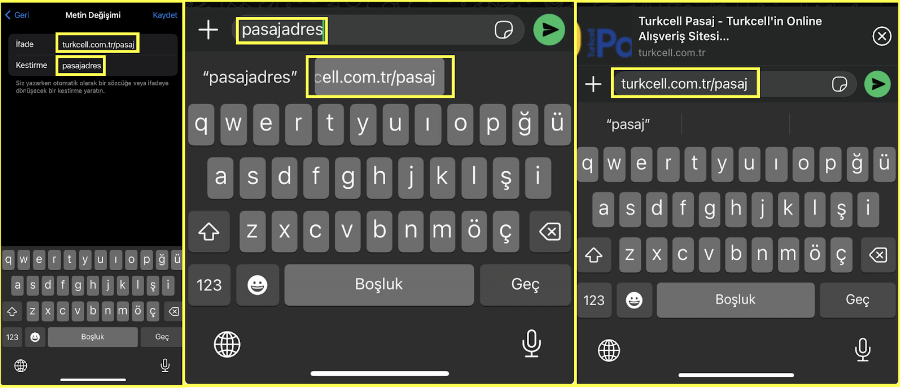
iPhone Metin Değiştirme ile Verimliliğinizi Artırın
1. Sık Kullanılan İfadeler
Günlük olarak sıkça kullandığınız ifadeler için kısayollar oluşturun. Örneğin, “evadr” yazarak ev adresinizi veya “eml” yazarak e-posta adresinizi hızlıca ekleyebilirsiniz.
2. Profesyonel İletişim
İş yerinde sıkça kullandığınız profesyonel ifadeleri ve imzaları metin değiştirme ile otomatikleştirin. “İmz” yazarak e-posta imzanızı ekleyebilir veya “top” yazarak sıkça kullandığınız toplantı daveti metnini ekleyebilirsiniz.
3. Kişisel Notlar
Kendi kişisel notlarınızı veya hatırlatmalarınızı hızlıca eklemek için kısayollar oluşturun. “Alş” yazarak alışveriş listenizi ekleyebilir veya “not” yazarak günlük notlarınızı hızlıca ekleyebilirsiniz.
4. Emoji Kısayolları
Sıkça kullandığınız emojiler için kısayollar oluşturun. Örneğin, “gül” yazarak 😂 emojisinin otomatik olarak eklenmesini sağlayabilirsiniz.
5. Hızlı Yanıtlar
Mesajlaşma uygulamalarında sıkça kullandığınız hızlı yanıtlar için kısayollar oluşturun. “Tşkr” yazarak “Teşekkür ederim” veya “Nsn” yazarak “Nasılsın?” ifadelerini hızlıca ekleyebilirsiniz.
Sonuç
iPhone klavye metin değiştirme özelliği, yazma hızınızı artırmak ve verimliliğinizi artırmak için mükemmel bir araçtır. Farklı iPhone modellerinde bu özelliğin nasıl çalıştığını görmek için iPhone karşılaştırma sayfasını ziyaret edebilirsiniz. Bu ipuçlarını kullanarak, günlük yaşamınızda ve iş hayatınızda daha hızlı ve etkili iletişim kurabilirsiniz. Metin değiştirme özelliklerini keşfetmeye başlayın ve kendi özel kısayollarınızı oluşturarak iPhone’unuzdan en iyi şekilde yararlanın!
 Pasaj'a Git
Pasaj'a Git





